macOS Monterey 新機能を実機で検証
macOS Montereyがリリースされ、はや1ヶ月。
早速Big Surからアップデートしたのはいいけれど、インテルMacBook Pro2018というのもあり終了まで3時間ほどかかりました。
使ってみて特に問題無く現在に至ってます。
聞くところによると古めのインテル製チップ搭載Macがアプリ使用時にRAMを大量消費してクラッシュしたり、アップデート後、起動せず置物と化す報告が寄せられていました。
調べると1年前のBig Surアップデートの際にもインテル製Macの今回と同じような不具合が報告されているようです。
わざとインテルMac狙って使えなくしているのか、2つの違うCPUの中で安定して稼働する1つのOSを作り出すのが難しいのか、どちらも考えられます。
使ってみて気付いた新機能をチェックしてみます。
SafariでWebページを翻訳
海外のサイトとか閲覧して情報を探すときGoogleの翻訳でURLごとコピペしてサイト全体を翻訳していましたが、今回Safariのタブから「Webページを翻訳」という新機能を使用できます。
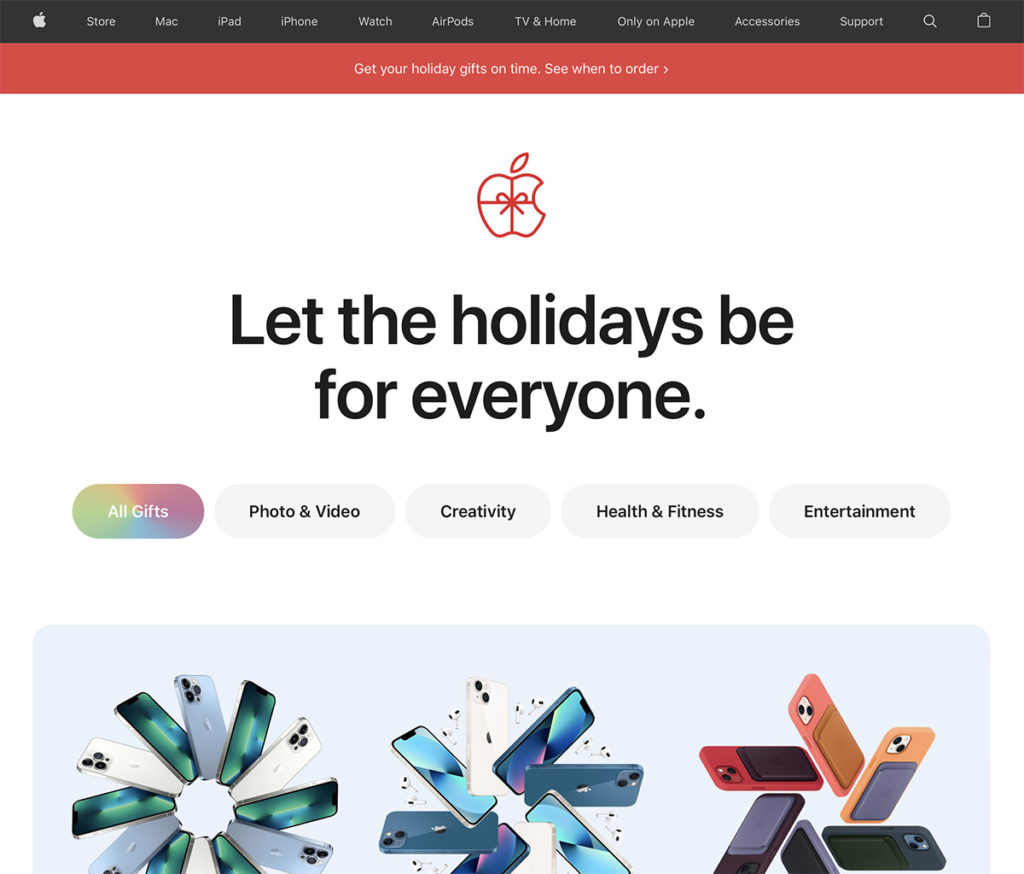

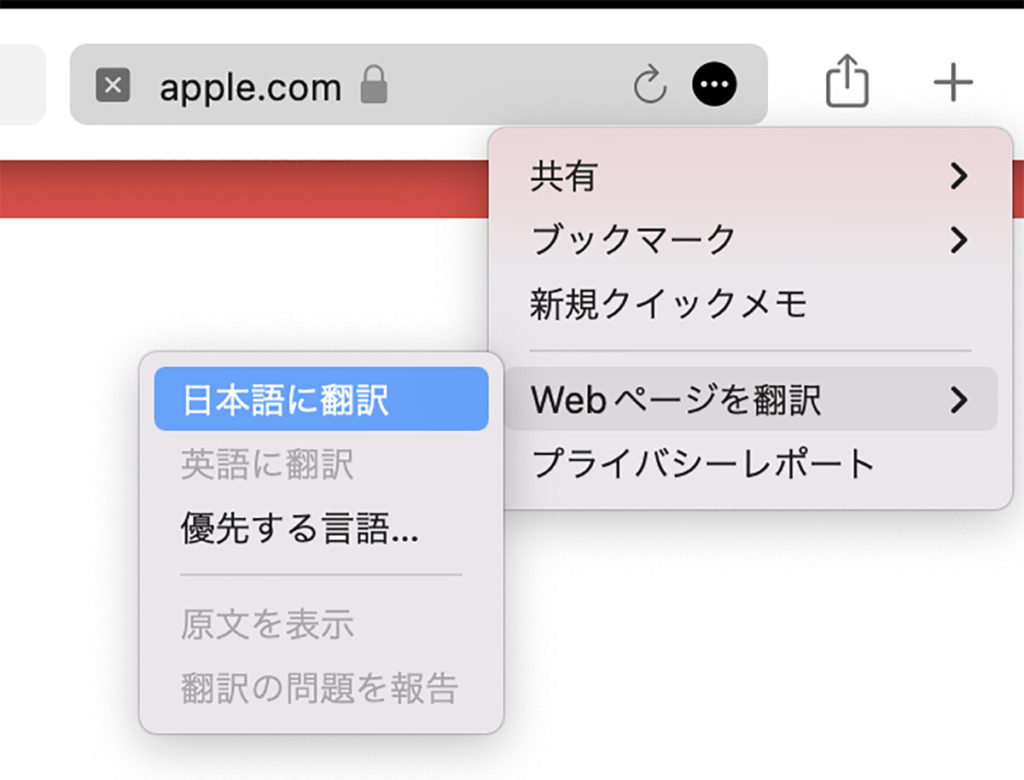
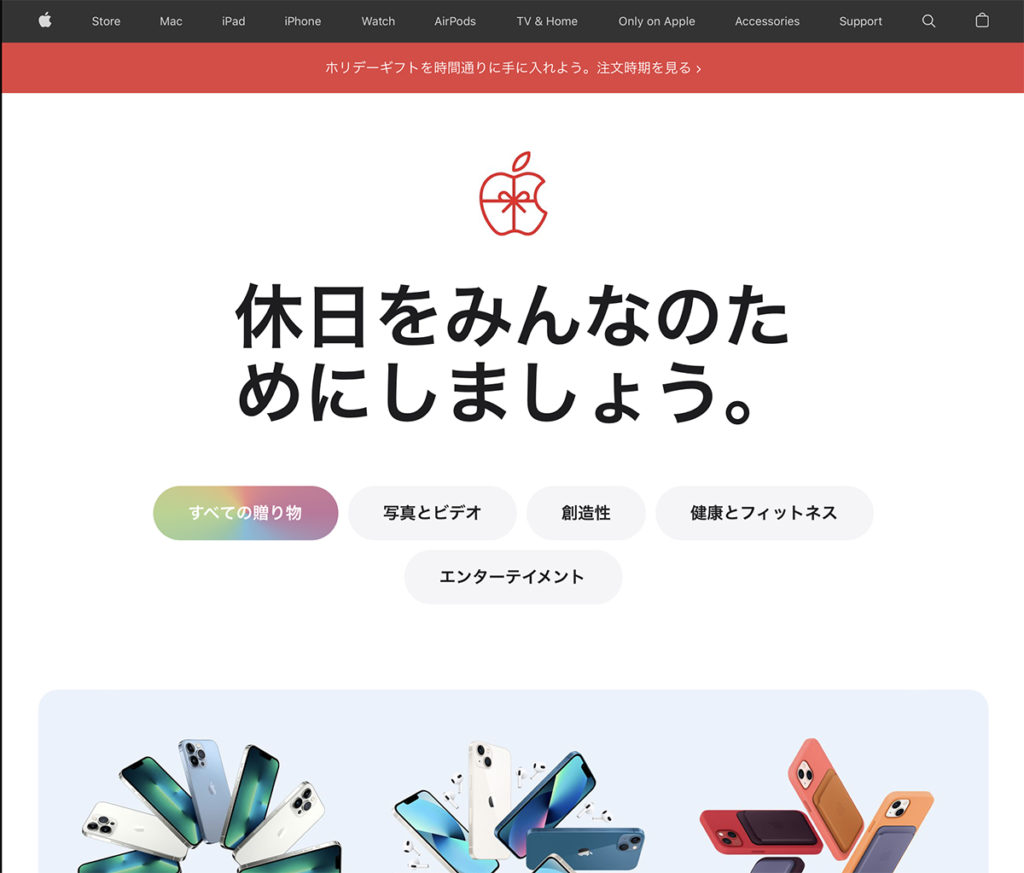
使い方は至って簡単で海外のサイトを表示させてタブの右にあるアイコンをクリックし、オプションを表示させるとその中に「Webページを翻訳」があります。
選択するとページ全体が翻訳されます。
ページリンクから次のページに飛んでも翻訳は継承してくれてWebサイト内を隅々までチェックできます。
Safariタブグループ
これも便利な機能で調べ物をしていると関連情報を新規タブで表示して、取っておきたいページは残したままにしてる事が多いと思います。
ただページ数が増えてくるとタブ上を行ったり来たりして、関連してるのどれだったっけ?となってました。
タブ同士でグループ化することで整理しやすくなりました。
個人的にはリーディングリストにグループ化する機能があれば良かったですが、取り敢えず取っておくが直ぐには消さないし、分かりやすく整理したいは今後タブグループになりそうです。
画像テキスト認識(日本語非対応)
画像の中のテキストを認識し、テキストとして抽出できるようになっています。
あわせて翻訳もできますが、まだ日本語には対応していません。
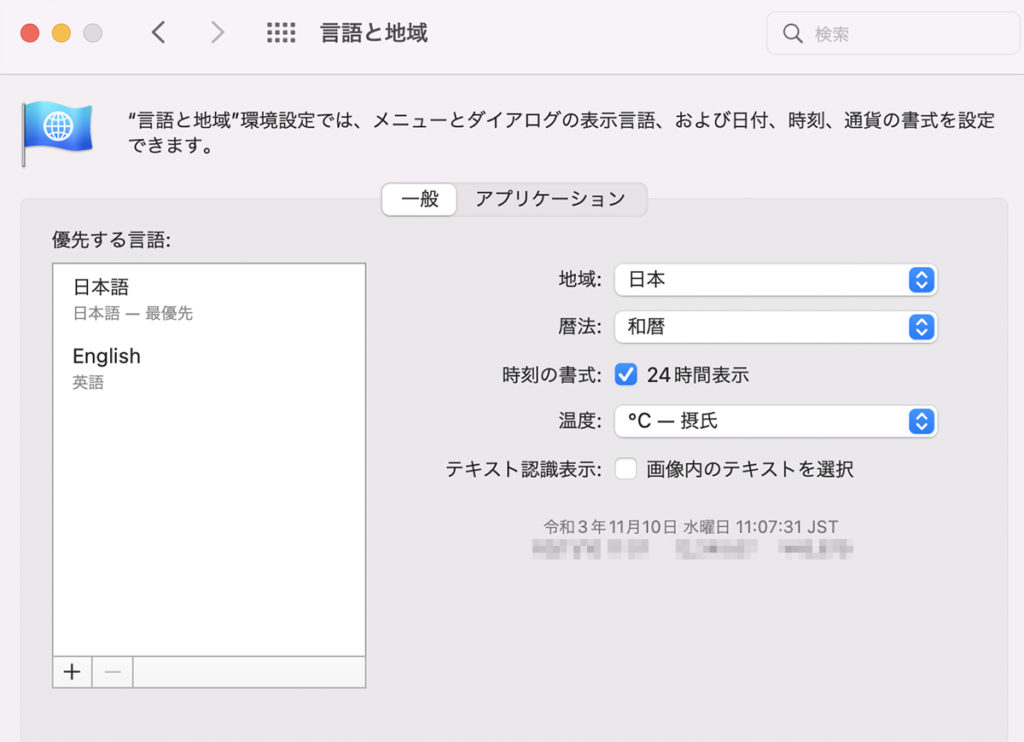
システム環境設定の中の「言語と地域」を選択します。
中央に「テキスト認識表示」という項目があり、「画像内のテキストを選択」にチェックを入れます。
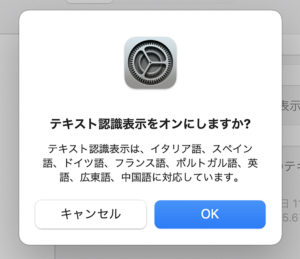
「テキスト認識表示をオンにしますか」と聞いてきますのでオンにします。
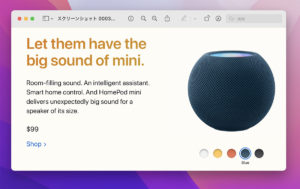
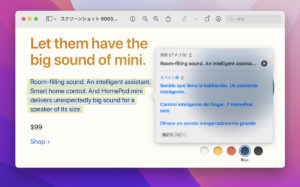
プレビューで画像を開いて画像の中のテキストを選択する事が出来て翻訳することもできます。
ミー文字のユーザーアイコン
Macのユーザーアイコンをミー文字で設定できるようになりました。
システム環境設定からユーザーアイコンを編集。
すでに登録されている既存のミー文字がありますが、やっぱり新しく追加します。
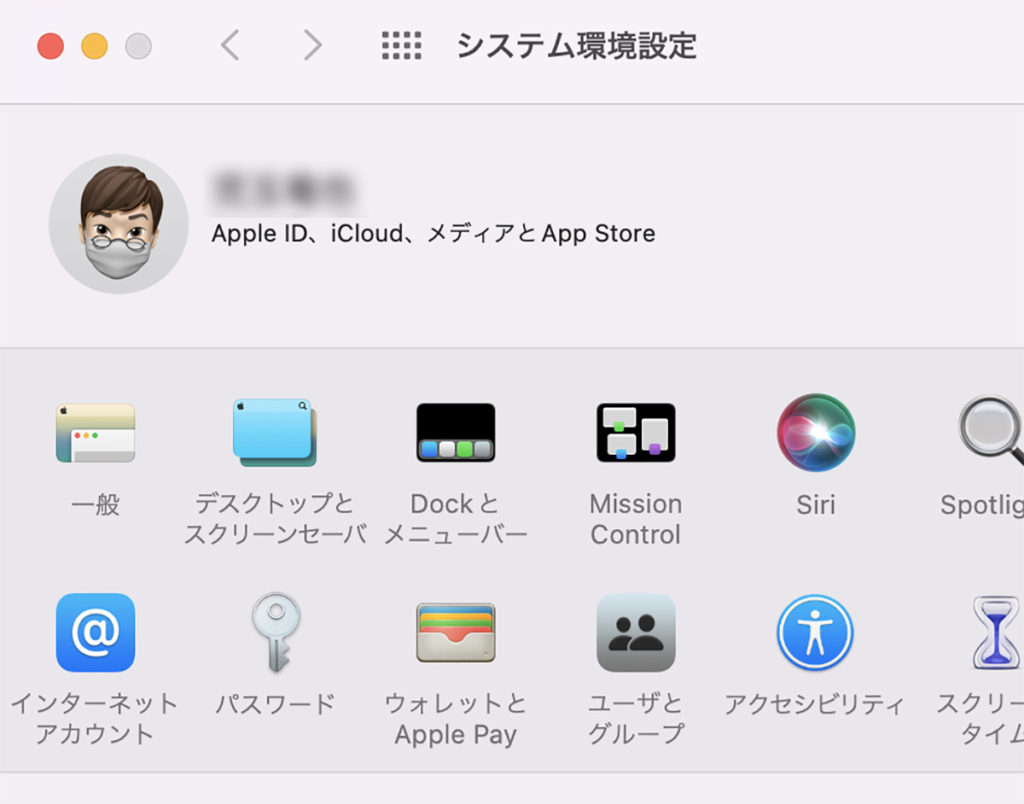
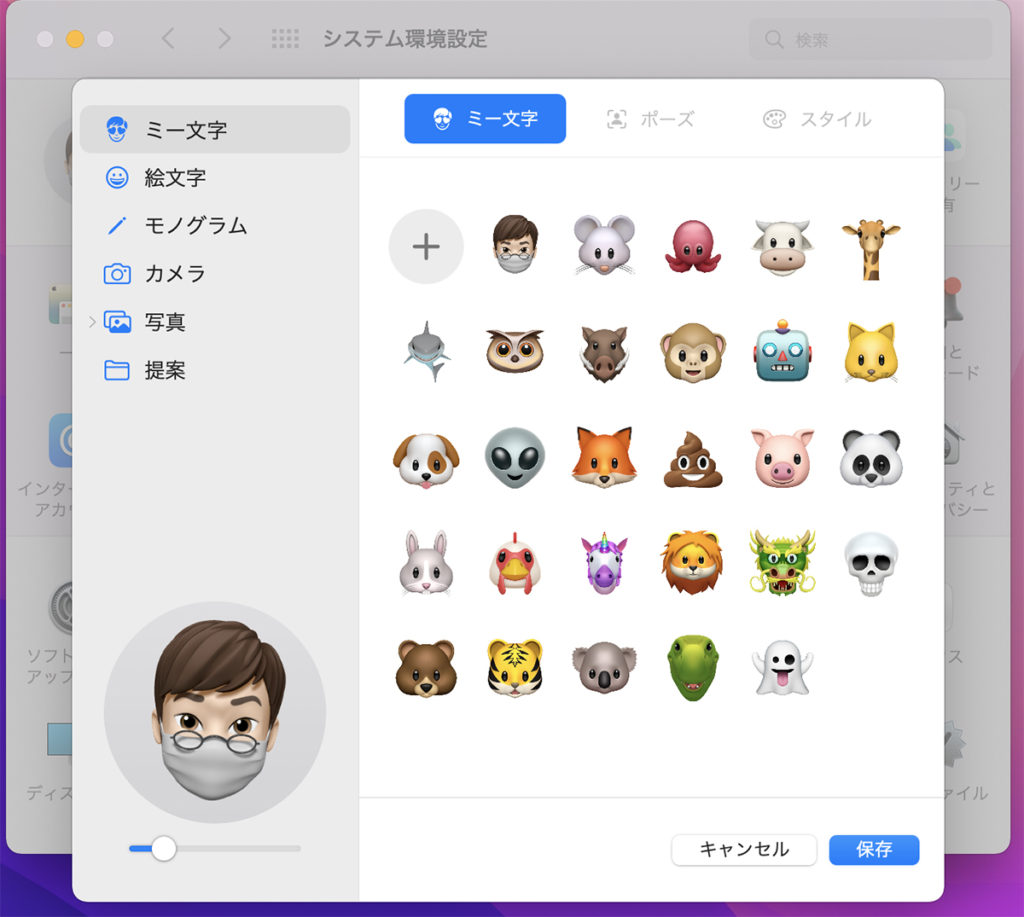
あとはミー文字をユーザーアイコンとして設定。
するとログイン時にユーザーアイコンが動きます。
ただ、ポーズを決める際に拡大してしまうとログイン時に動かなくなるようです。
インテルMacだけでしょうか?
iCloud+のメールを非公開
これは有料のiCloudストレージを増設している事が前提ですがメールアドレスを自動的に生成し本メールアドレスに紐付けされ、本メールアドレスは相手に分からないようになるサービスです。
私もいろんなサービスに登録してますので、これがあると安心です。
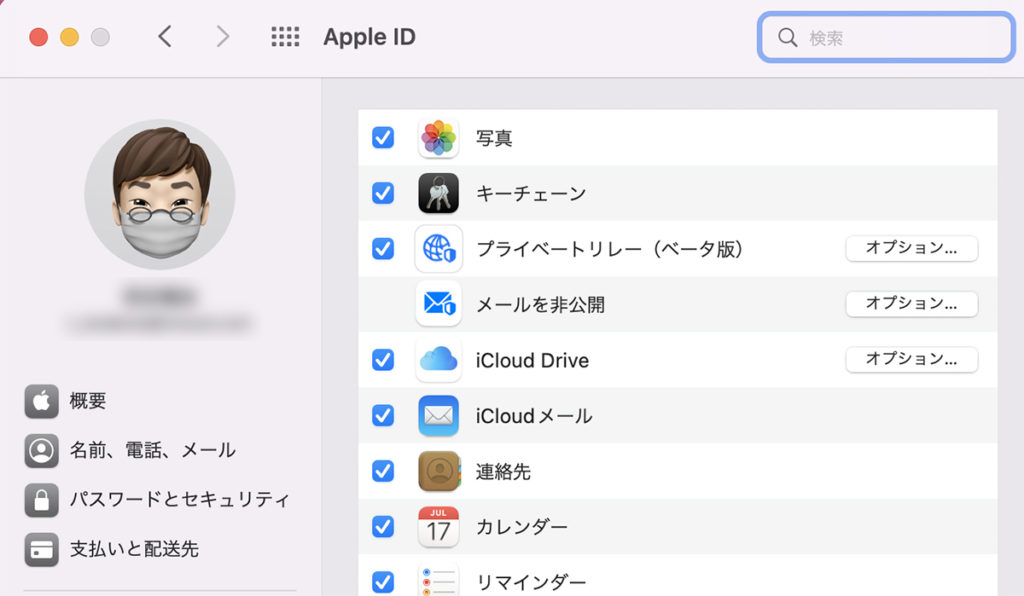
システム環境設定から「Apple ID」の中にあります。
クイックメモ
Montereyにアップデートして最初に気付いたのが右下に頭4分の1見える「クイックメモ」でした。
ちょっとしたメモはテキストエディットを使ってましたが、クィックメモ使ってみようと思いました。
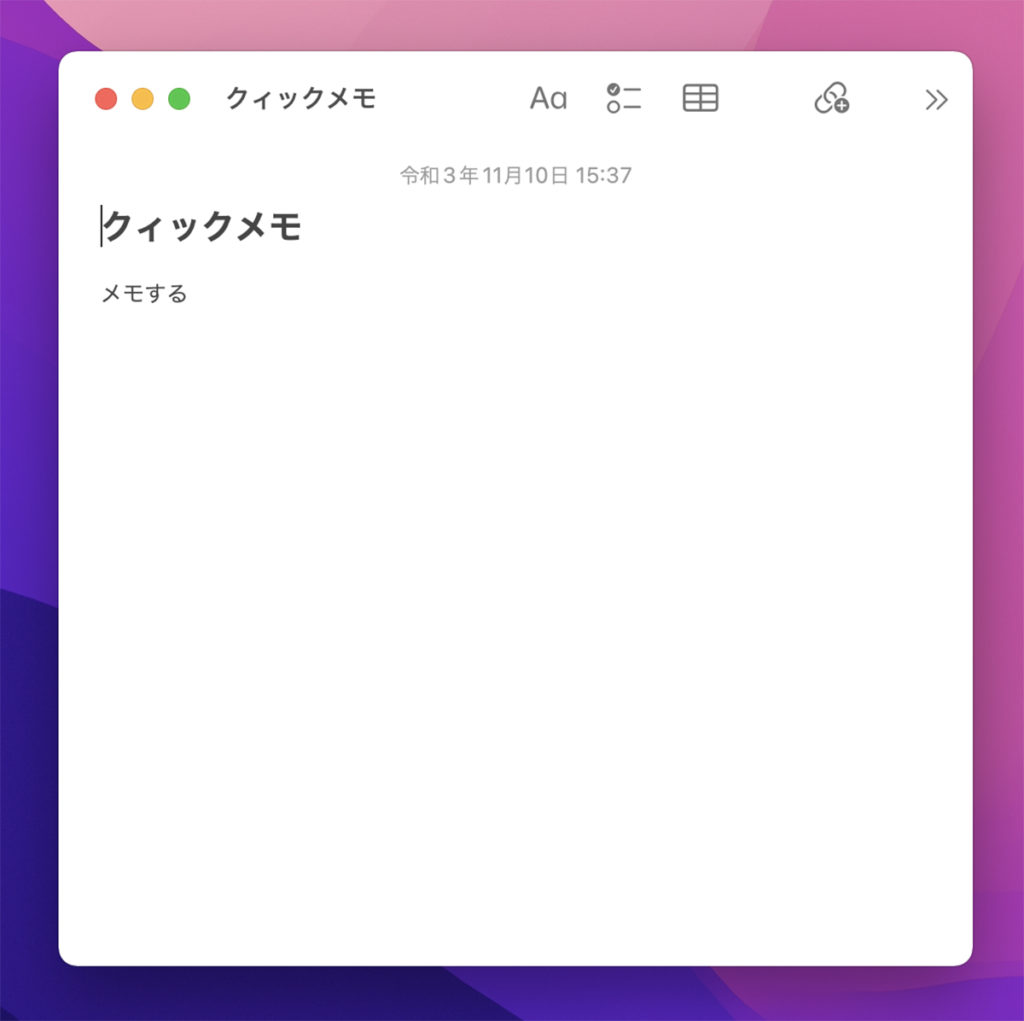
クィックメモが貯まるとメモアプリ内がカオスになるかなと思っていたのですが、クィックメモの文章は別に分けて保存してくれるので整理しやすくなってます。
Mac搭載ショートカット・アプリ
iPhoneでは私の中で欠かせないアプリ、ショートカットですが、個人的に待望しておりました。
Macに似たアプリでAutomatorというものがあるのですが、私が行いたい自動化ができませんでした。
このショートカット・アプリで実現させたいと思います。
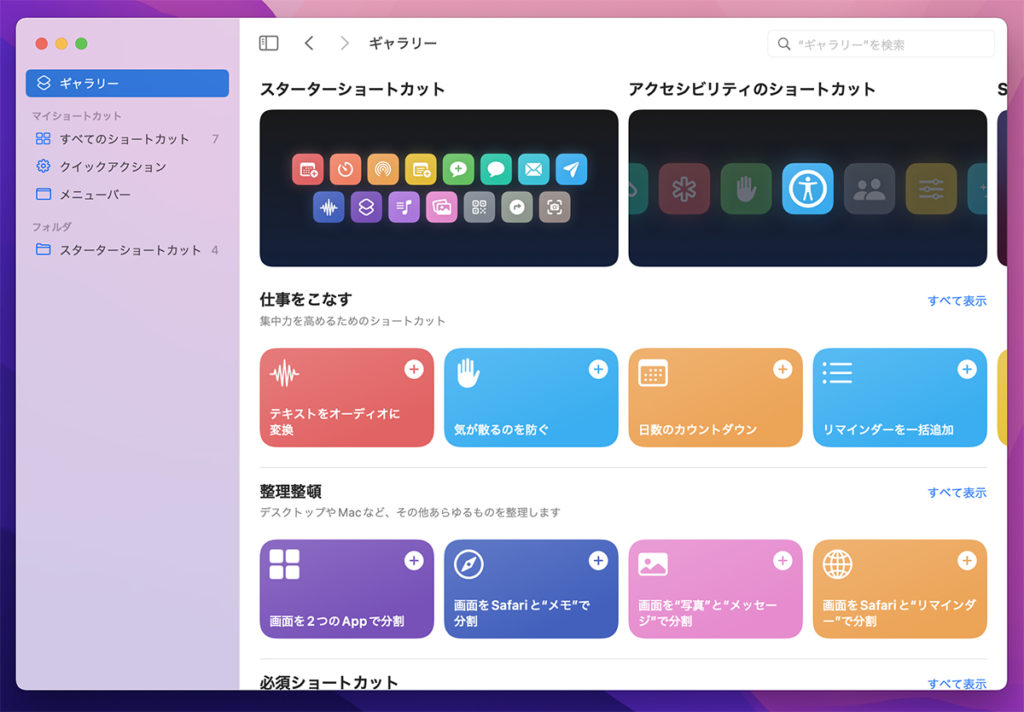
最後にMontereyの目玉中の目玉であるユニバーサルコントロールはまだ使用できません。
この機能はiPadをSidecarとして使用しているユーザーがメインにはなりますが、iPad利用の幅が広がるのでiPad購入の検討に入りました。
source Apple
